Bạn có đang cảm thấy chiếc iPhone yêu quý của mình ngày càng trở nên ì ạch sau mỗi bản cập nhật iOS mới? Đây là một vấn đề phổ biến mà nhiều người dùng iPhone cũ gặp phải. Thay vì vội vàng nâng cấp lên mẫu mới nhất, bạn hoàn toàn có thể “hồi sinh” và tối ưu hiệu suất cho chiếc điện thoại của mình chỉ với vài thủ thuật đơn giản nhưng hiệu quả. Là chuyên gia công nghệ tại khoahoccongnghe.net, chúng tôi hiểu rõ nỗi lo lắng này và sẽ hướng dẫn bạn những phương pháp đã được kiểm chứng để làm iPhone nhanh hơn, mượt mà hơn, kéo dài tuổi thọ sử dụng một cách đáng kinh ngạc. Hãy cùng khám phá 8 cách giúp chiếc iPhone cũ của bạn trở lại phong độ đỉnh cao!
1. Gỡ Bỏ Ứng Dụng và Tiện Ích (Widget) Không Dùng
Một trong những bước đầu tiên và quan trọng nhất để tăng tốc iPhone cũ là dọn dẹp không gian số của bạn. Theo thời gian, chúng ta thường tải xuống vô số ứng dụng cho những mục đích nhất thời hoặc vì tò mò, sau đó lãng quên chúng. Những ứng dụng này không chỉ chiếm dung lượng lưu trữ quý giá mà còn có thể chạy ngầm, tiêu tốn tài nguyên hệ thống và làm chậm hiệu suất tổng thể của thiết bị.
Để thực hiện việc này, bạn hãy truy cập Cài đặt (Settings) > Cài đặt chung (General) > Dung lượng iPhone (iPhone Storage). Tại đây, bạn có thể xem danh sách tất cả các ứng dụng đã cài đặt cùng với dung lượng mà chúng chiếm giữ. Hãy dành thời gian xem xét kỹ lưỡng và xóa bỏ những ứng dụng mà bạn không còn sử dụng. Quá trình này có thể mất chút thời gian nhưng sẽ giúp giải phóng đáng kể bộ nhớ và cải thiện tốc độ phản hồi của iPhone.
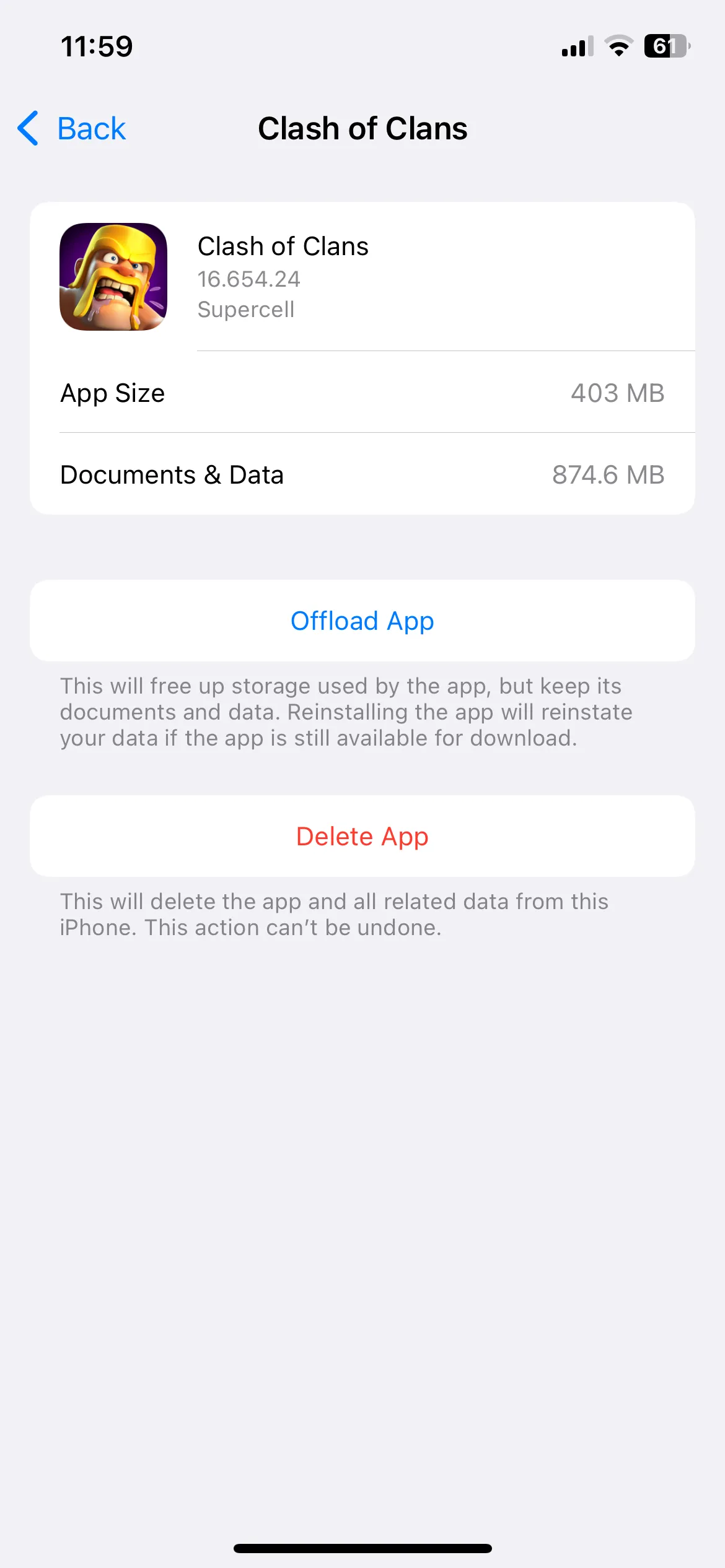 Kiểm tra dung lượng ứng dụng trên iPhone
Kiểm tra dung lượng ứng dụng trên iPhone
Ngoài ra, các tiện ích (widget) trên màn hình chính, mặc dù mang lại sự tiện lợi khi truy cập thông tin nhanh chóng, nhưng nếu có quá nhiều cũng có thể tiêu hao pin và làm chậm điện thoại. Hãy loại bỏ những widget không cần thiết và sắp xếp lại các widget còn lại một cách hợp lý. Điều này không chỉ giúp màn hình chính gọn gàng hơn mà còn giảm bớt gánh nặng không cần thiết lên tài nguyên của iPhone, từ đó tối ưu iPhone một cách hiệu quả.
2. Giải Phóng Không Gian Lưu Trữ với iCloud
Việc có đủ dung lượng trống là yếu tố then chốt để bất kỳ chiếc điện thoại thông minh nào hoạt động trơn tru. Với dung lượng lưu trữ nội bộ giới hạn, việc tận dụng dịch vụ đám mây như iCloud là giải pháp tuyệt vời để giải phóng bộ nhớ trên thiết bị. Bạn có thể nâng cấp lên gói iCloud+ (ví dụ: 200GB hoặc hơn) để có đủ không gian lưu trữ dữ liệu.
Khi có đủ dung lượng iCloud, bạn có thể tải tất cả ảnh và video của mình lên iCloud, cho phép xóa chúng khỏi thiết bị mà không lo mất mát. Để quá trình này diễn ra liền mạch, hãy bật tính năng Tối ưu hóa dung lượng iPhone (Optimize iPhone Storage). Chức năng này giúp iPhone lưu trữ các phiên bản ảnh có độ phân giải thấp, tiết kiệm không gian trên thiết bị, trong khi các tệp gốc độ phân giải đầy đủ được lưu trữ an toàn trên iCloud.
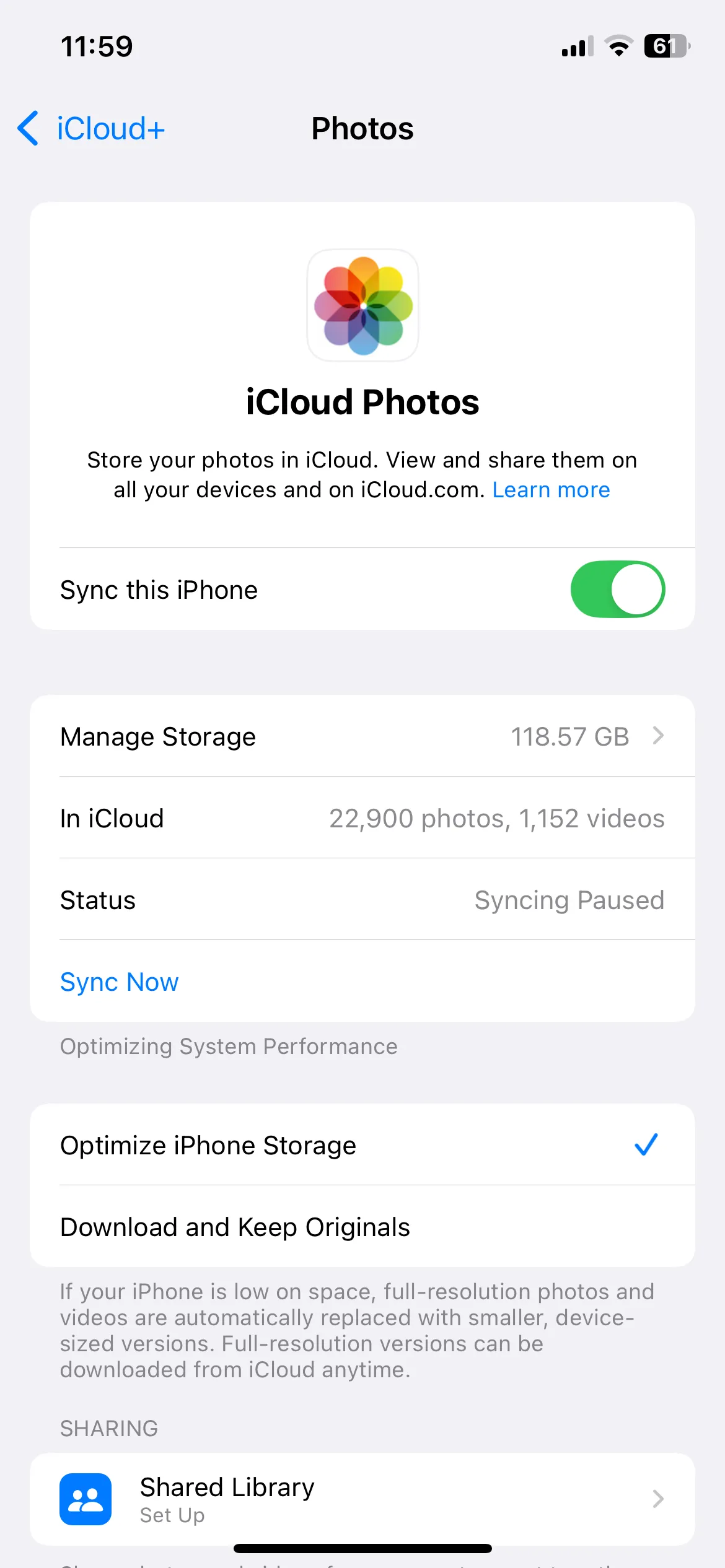 Cài đặt Ảnh iCloud và tùy chọn Tối ưu hóa dung lượng iPhone
Cài đặt Ảnh iCloud và tùy chọn Tối ưu hóa dung lượng iPhone
3. Xóa Dữ Liệu Trình Duyệt Safari Định Kỳ
Nếu bạn thường xuyên lướt web trên iPhone, trình duyệt Safari có thể trở nên chậm chạp theo thời gian do tích lũy các tệp bộ nhớ đệm (cache), cookie và lịch sử duyệt web. Với việc ngày càng nhiều trang web yêu cầu chấp nhận cookie, lượng dữ liệu này có thể tăng lên rất nhanh. Khi điều này xảy ra, Safari sẽ mất nhiều thời gian hơn để tải trang và không còn phản hồi nhanh như trước.
Việc xóa lịch sử duyệt web và dữ liệu Safari là một cách đơn giản nhưng hiệu quả để khắc phục tình trạng này. Bạn chỉ cần vào Cài đặt (Settings) > Safari > Xóa lịch sử và dữ liệu trang web (Clear History and Website Data) để xóa sạch dữ liệu trình duyệt. Điều này không chỉ giúp tăng tốc Safari mà còn giải phóng thêm một lượng đáng kể dung lượng lưu trữ trên iPhone của bạn.
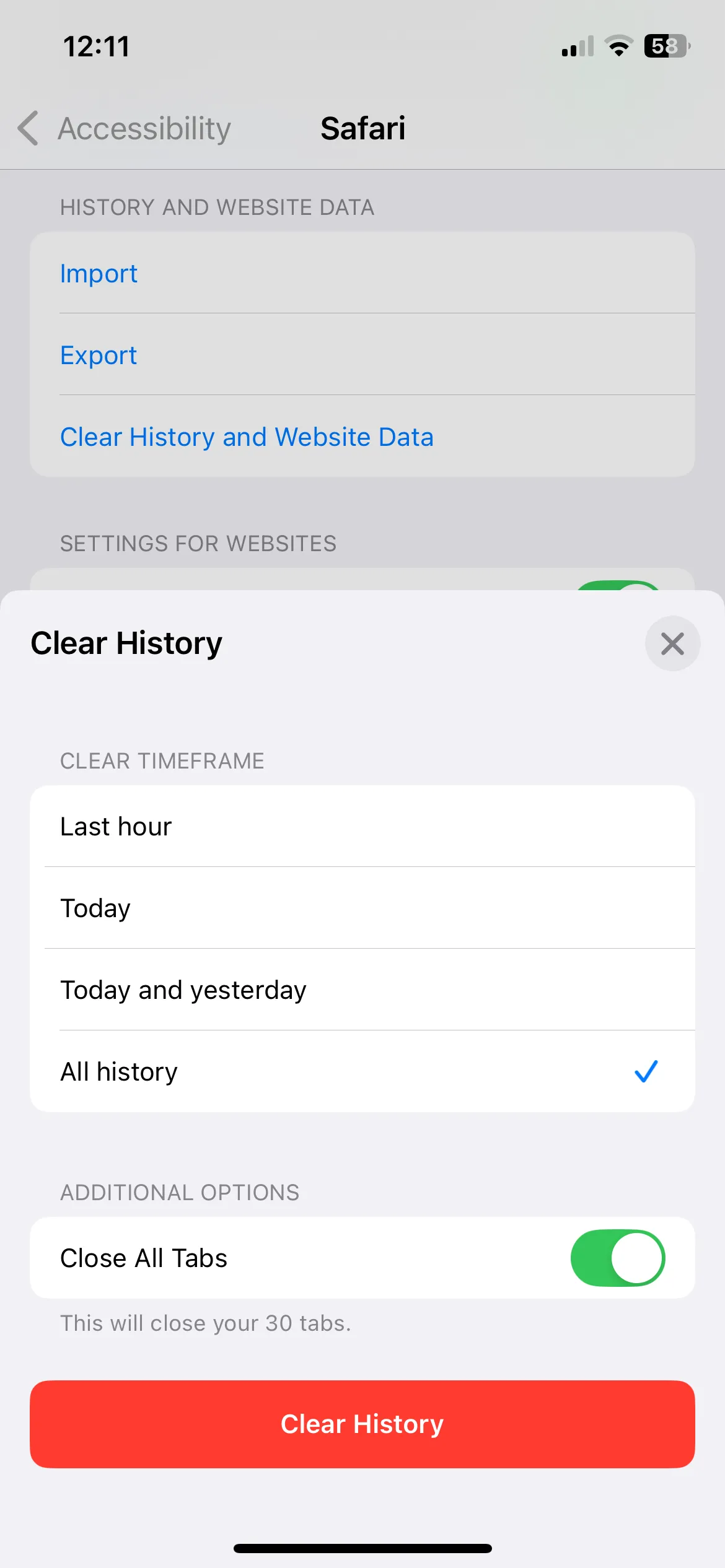 Menu xóa lịch sử và dữ liệu trang web Safari trên iPhone
Menu xóa lịch sử và dữ liệu trang web Safari trên iPhone
4. Kích Hoạt Giảm Chuyển Động và Giảm Độ Trong Suốt
Ngay cả với tất cả các tối ưu hóa khác, việc một chiếc iPhone đã qua vài năm sử dụng và không sở hữu bộ vi xử lý nhanh nhất là điều không thay đổi. Để giảm tải cho bộ vi xử lý của điện thoại và đảm bảo nó hoạt động mượt mà với phiên bản iOS mới nhất, việc tắt các hiệu ứng động và hình ảnh là rất hữu ích.
Bạn có thể thực hiện điều này bằng cách vào Cài đặt (Settings) > Trợ năng (Accessibility) > Chuyển động (Motion) và bật tùy chọn Giảm Chuyển động (Reduce Motion). Tính năng này sẽ cắt giảm các hiệu ứng động cầu kỳ như hiệu ứng thị sai trên màn hình chính và chuyển động chuyển đổi ứng dụng, khiến iPhone của bạn phản hồi nhanh hơn. Thay vì các hiệu ứng phóng to và trượt mượt mà, ứng dụng sẽ chỉ mờ dần vào và ra, có thể không bắt mắt bằng nhưng chắc chắn sẽ đẩy nhanh tốc độ hoạt động.
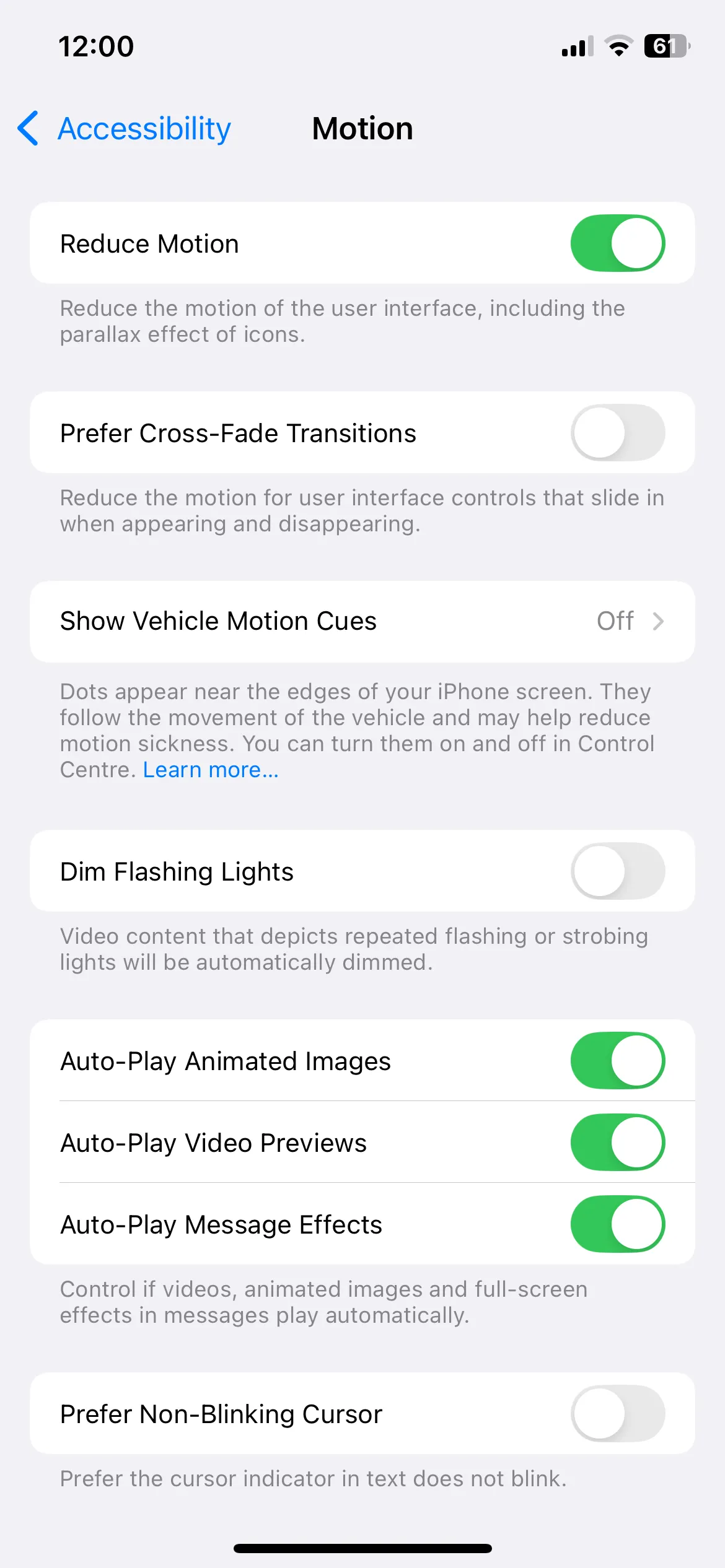 Cài đặt Giảm Chuyển Động trên iPhone để tăng tốc hiệu ứng
Cài đặt Giảm Chuyển Động trên iPhone để tăng tốc hiệu ứng
Tương tự, hãy bật Giảm Độ Trong Suốt (Reduce Transparency) bằng cách vào Cài đặt (Settings) > Trợ năng (Accessibility) > Màn hình & Cỡ chữ (Display & Text Size). Điều này sẽ giảm thiểu các hiệu ứng xuyên thấu ở những nơi như Trung tâm điều khiển (Control Center) và các menu, giúp mọi thứ dễ đọc hơn và ít gây áp lực hơn cho bộ xử lý của iPhone. Sự khác biệt khá tinh tế nhưng dễ nhận thấy – các menu sẽ trông chắc chắn hơn và giao diện tổng thể sẽ phản hồi nhanh hơn.
5. Tắt Tự Động Tải Ứng Dụng và Cập Nhật
Mặc dù việc có các ứng dụng tự động cập nhật trong nền tiện lợi, nhưng điều này có thể làm hao pin đáng kể và tăng số lượng hoạt động nền – điều mà một thiết bị cũ không thể chịu đựng được. Để kiểm soát chặt chẽ hơn, bạn nên tắt tính năng tự động tải về.
Hãy vào Cài đặt (Settings) > App Store (hoặc iTunes & App Store trên các phiên bản iOS cũ hơn) và tắt các công tắc trong mục Tải về Tự động (Automatic Downloads). Bằng cách này, bạn có toàn quyền kiểm soát khi nào và ứng dụng nào cập nhật, đảm bảo iPhone không bị chậm lại bởi các quy trình không cần thiết chạy ngầm.
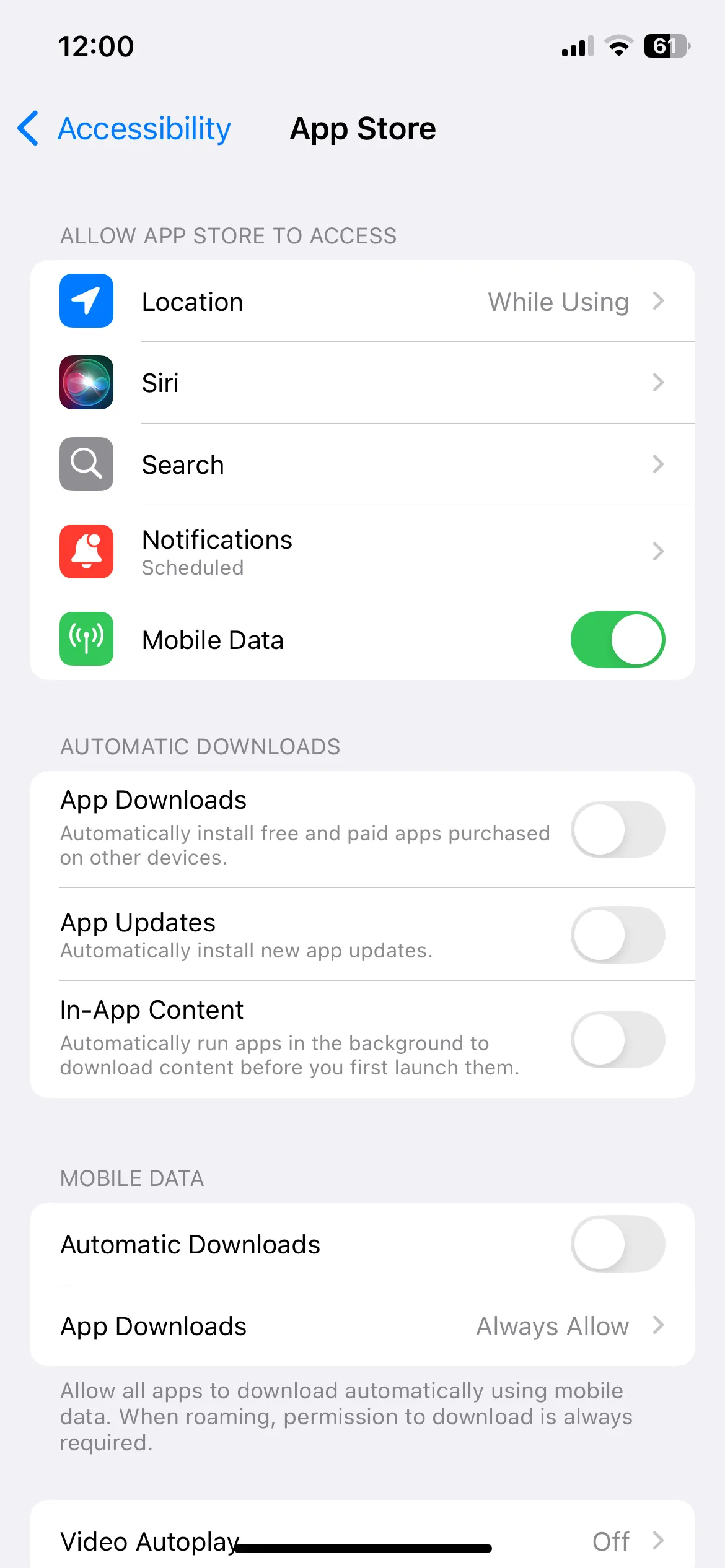 Cài đặt App Store trên iPhone để tắt tải ứng dụng tự động
Cài đặt App Store trên iPhone để tắt tải ứng dụng tự động
6. Vô Hiệu Hóa Làm Mới Ứng Dụng Trong Nền (Background App Refresh)
Ngoài việc tải xuống ứng dụng, việc tắt tính năng Làm Mới Ứng Dụng Trong Nền (Background App Refresh) cho các ứng dụng không cần thiết cũng là một biện pháp tối ưu hiệu suất quan trọng. Mặc dù tính năng này cho phép ứng dụng tìm nạp dữ liệu mới trong nền và hiển thị thông báo kịp thời, nhưng nó có thể tiêu tốn rất nhiều tài nguyên. Không phải tất cả các ứng dụng, đặc biệt là trò chơi, đều cần tính năng này được bật.
Hãy tắt Làm Mới Ứng Dụng Trong Nền cho các ứng dụng không cần thiết bằng cách vào Cài đặt (Settings) > Cài đặt chung (General) > Làm mới ứng dụng trong nền (Background App Refresh). Điều này giúp giải phóng tài nguyên hệ thống và làm cho iPhone của bạn chạy mượt mà hơn dù đã cũ. Nếu bạn nhận thấy một ứng dụng không cập nhật khi mở, bạn luôn có thể bật lại, nhưng trong hầu hết các trường hợp, bạn sẽ không bỏ lỡ gì.
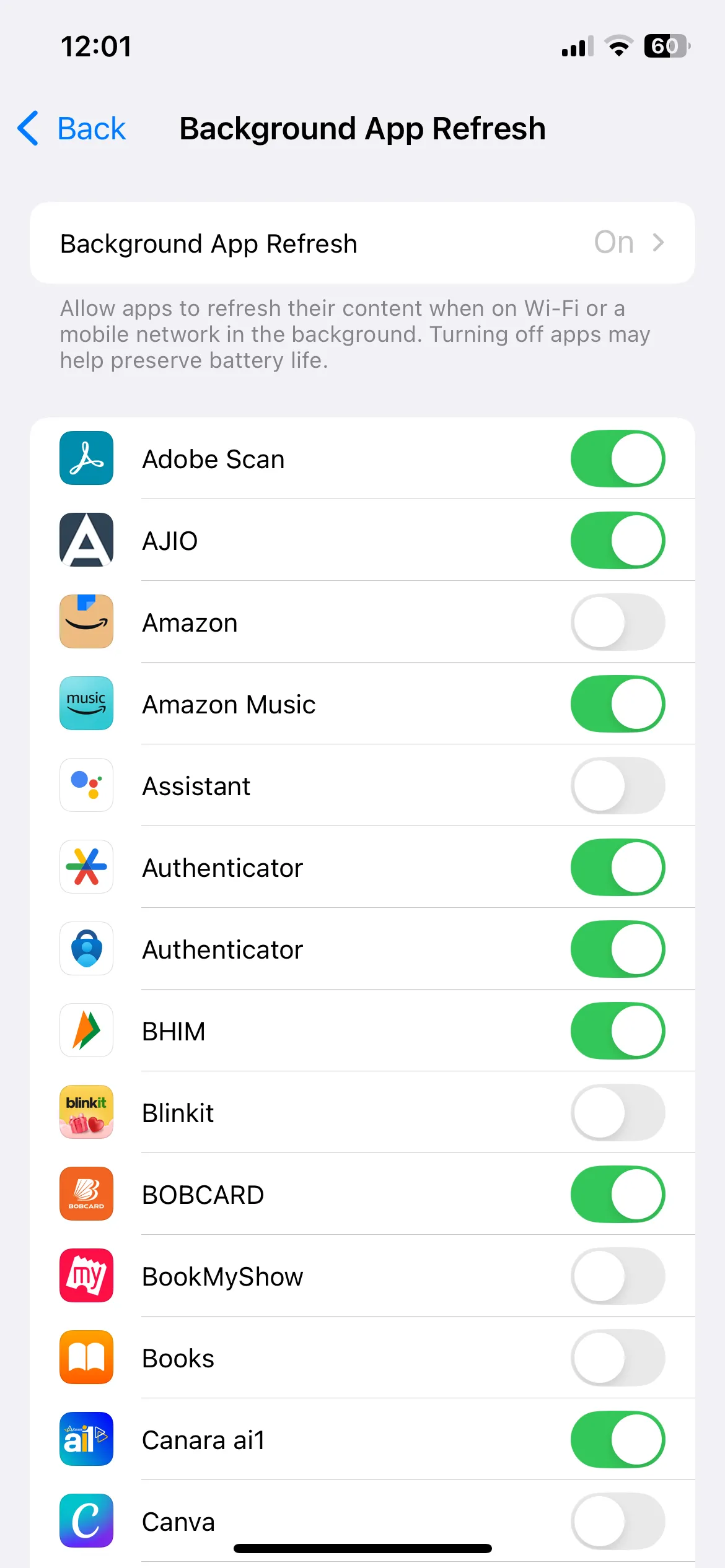 Menu Làm Mới Ứng Dụng Trong Nền trên iPhone
Menu Làm Mới Ứng Dụng Trong Nền trên iPhone
7. Cân Nhắc Thay Pin iPhone
Theo thời gian, pin điện thoại thông minh sẽ bị chai và khi đó, hiệu suất hoạt động của máy sẽ bị ảnh hưởng đáng kể. Nếu bạn đã sử dụng iPhone được vài năm và nhận thấy pin không còn đủ dùng cho một ngày dài, có lẽ đã đến lúc thay pin. Công cụ Tình trạng pin của Apple (Battery Health) có thể xác nhận nghi ngờ của bạn.
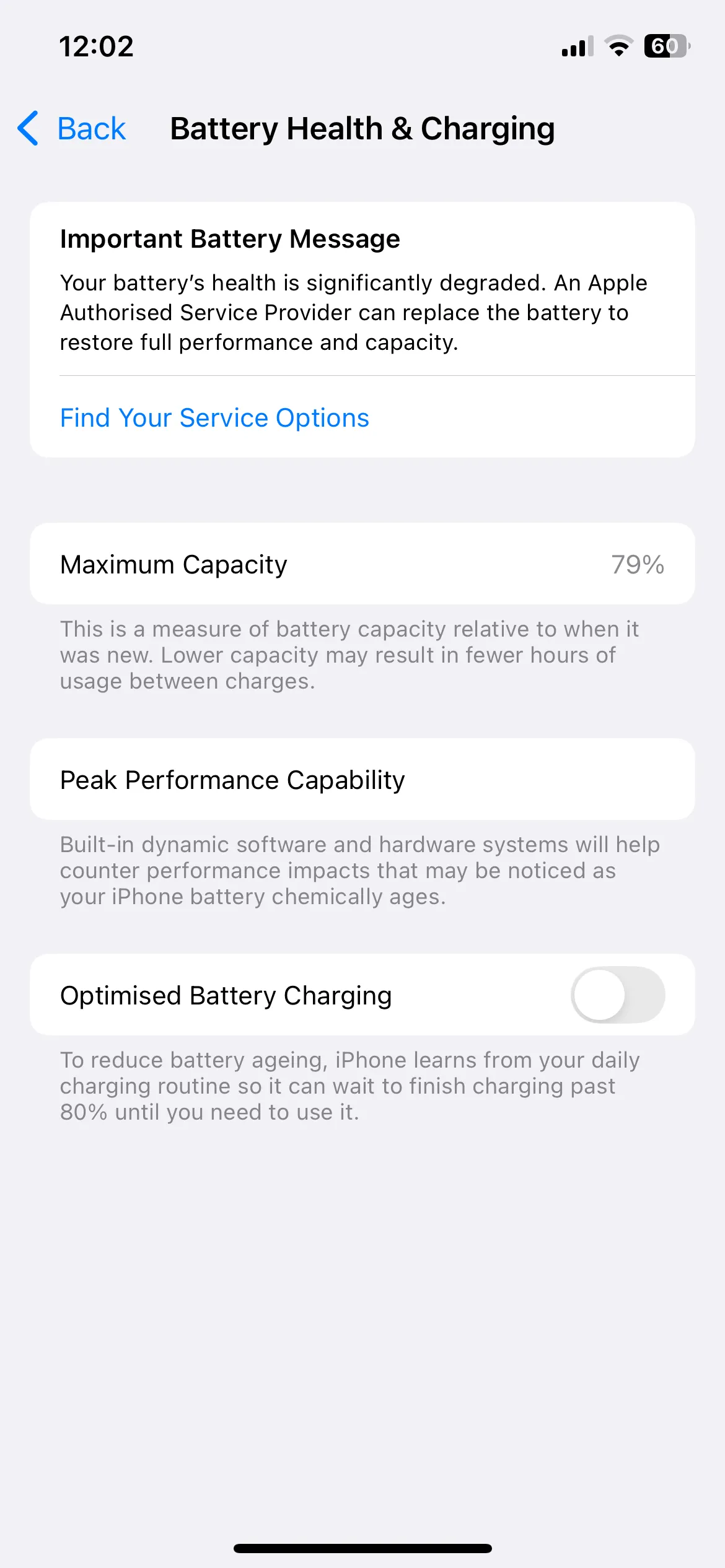 Kiểm tra Tình trạng pin iPhone và dung lượng tối đa
Kiểm tra Tình trạng pin iPhone và dung lượng tối đa
Vì pin là một trong những yếu tố quan trọng nhất ảnh hưởng đến hiệu suất, việc thay pin mới thường là một khoản đầu tư xứng đáng nếu bạn muốn tiếp tục sử dụng iPhone cũ của mình thêm vài năm nữa. Sự khác biệt sẽ ngay lập tức rõ rệt: iPhone sẽ không còn tắt nguồn đột ngột và bạn có thể sử dụng thoải mái suốt cả ngày mà không phải loay hoay tìm bộ sạc.
8. Tắt Chế Độ Nguồn Điện Thấp (Low Power Mode) Khi Không Cần Thiết
Trong khi Chế độ Nguồn điện Thấp (Low Power Mode) rất hữu ích để kéo dài thời lượng pin của iPhone, nó cũng có thể làm chậm mọi thứ đáng kể. Nếu bạn từng phải phụ thuộc vào chế độ này hàng ngày để duy trì hoạt động đến cuối buổi chiều, bạn sẽ hiểu rõ cái giá phải trả về hiệu suất.
Khi pin được thay mới và iPhone có thể hoạt động tốt cả ngày, bạn không còn cần phải bật Chế độ Nguồn điện Thấp liên tục. Kết quả là các ứng dụng sẽ chạy tự do trong nền, việc cuộn trang trở nên mượt mà hơn và điện thoại tổng thể có cảm giác nhanh nhẹn hơn. Đây là lời nhắc nhở rằng Chế độ Nguồn điện Thấp rất tuyệt vời cho các trường hợp khẩn cấp, nhưng việc giữ nó bật mọi lúc đang kìm hãm hiệu suất thực sự của iPhone.
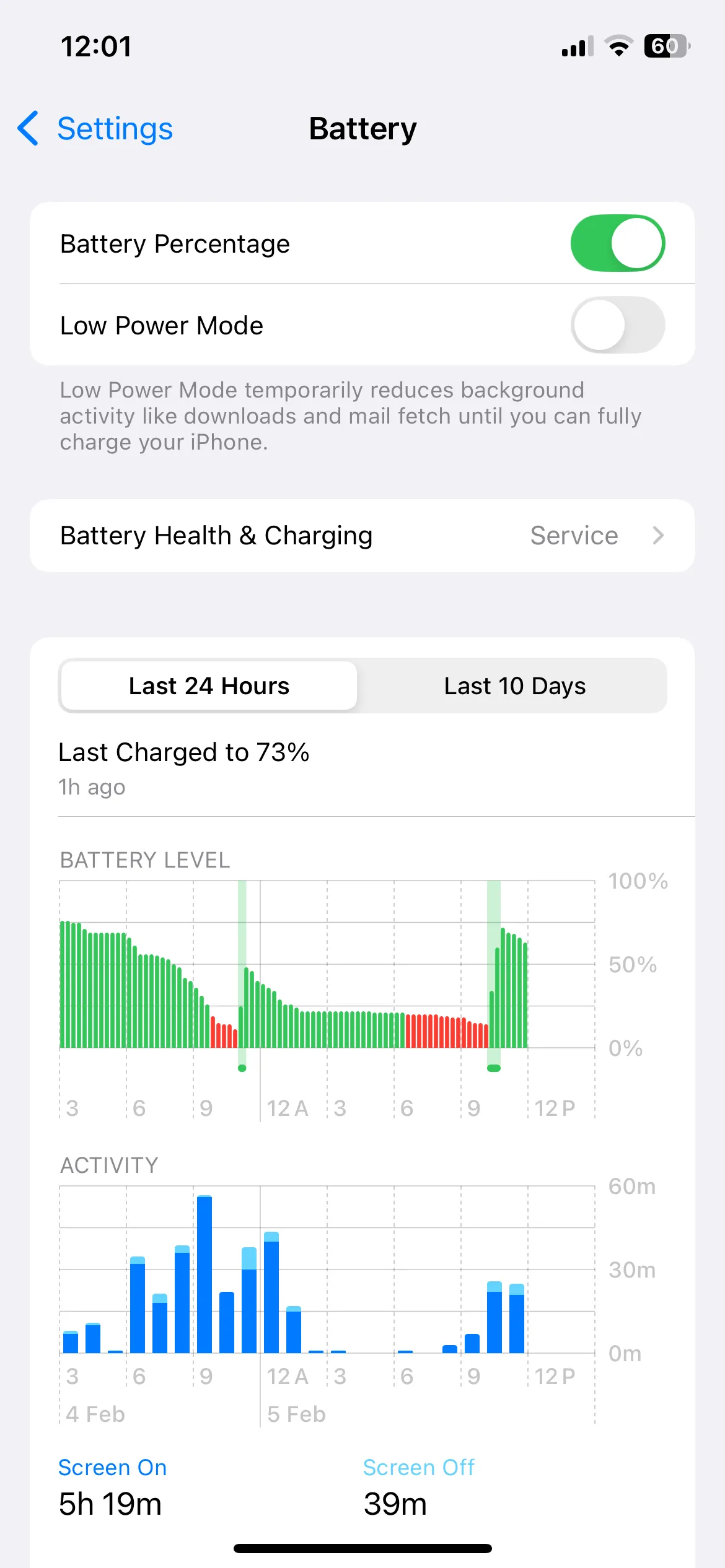 Cài đặt pin iPhone và tùy chọn Chế độ Nguồn điện Thấp
Cài đặt pin iPhone và tùy chọn Chế độ Nguồn điện Thấp
Thật dễ dàng để cho rằng một chiếc iPhone sẽ trở nên vô dụng sau vài năm cập nhật, nhưng với những điều chỉnh phù hợp, nó vẫn có thể hoạt động đáng ngạc nhiên. Bằng cách dọn dẹp dung lượng lưu trữ, thay pin (nếu cần), và áp dụng các tinh chỉnh thông minh mà khoahoccongnghe.net đã chia sẻ, chiếc iPhone cũ của bạn giờ đây sẽ cảm thấy nhanh hơn, đáng tin cậy hơn và sẵn sàng phục vụ bạn thêm nhiều năm nữa. Đừng ngần ngại áp dụng những mẹo này và chia sẻ trải nghiệm “hồi sinh” iPhone của bạn trong phần bình luận bên dưới nhé!